Przewodnik krok po kroku, jak najlepiej wykorzystać swoje treści
W tym artykule na blogu chcę pokazać, jak zamienić wideo w artykuł za pomocą naszego narzędzia Type Studio. Film, którego użyłem do tego, to, uważaj, żart na poziomie meta, nasz film do artykułu, który możesz zobaczyć poniżej.
Tak, tak, używam wideo do artykułu wideo, aby pokazać, jak zamienić wideo w artykuł #inception. W ostatnim rozdziale znajdziesz wynik, w którym możesz zobaczyć, jak dokładnie wygląda integracja bloga z osadzonym wideo.
Ale pozwól, że powiem krótko i pozwól Alexowi wyjaśnić krok po kroku, jak to działa:
Dlaczego stworzyliśmy funkcję wideo jako artykułu
Cześć wszystkim, nazywam się Alex z Type Studio i cieszę się, że mogę przedstawić wam nową funkcję Video to Article w Type Studio. To nowy sposób na przekształcenie filmu w stronę bloga, post lub artykuł naukowy.
W Type Studio zastanawialiśmy się przez chwilę, co możemy zrobić, aby zwiększyć ruch organiczny. Kręcimy wiele filmów na YouTube, Facebooku, Instagramie, pomagając ludziom w tworzeniu, transkrypcji i tworzeniu napisów do ich filmów.
Rozwój organiczny i SEO dzięki artykułom wideo
Mamy więc dużo treści na naszych kanałach, co świetnie nadaje się do docierania do ludzi na zewnątrz i docierania na zewnątrz. Ale szukamy sposobu, aby przyciągnąć ludzi do Type Studio, przyciągnąć ich do nas organicznie, na przykład, jeśli coś wygooglujesz, napisy Google lub cokolwiek innego, jakiekolwiek połączenie, które można nawiązać na tej pierwszej stronie Google, jest dla nas bardzo ważne .
Ale w tej chwili jedynym sposobem na zajęcie pozycji w Google jest oglądanie wszystkich filmów na YouTube, które tworzymy. Pomyśleliśmy więc, jak pomóc Type Studio w uzyskaniu nieco lepszej pozycji w rankingu, jednocześnie pomagając innym ludziom w ich twórczych wysiłkach.
Dlatego właśnie stworzyliśmy wideo do artykułu! Nie, lepszy sposób na łatwą zmianę wideo w artykuł lub post na blogu niż wideo w artykuł od Type Studio. Pokażę, zobaczysz. Więc pozwólcie, że wskoczę do tego raz; Zróbmy to.
Type Studio automatycznie transkrybuje Twoje wideo na tekst
Jesteśmy więc w przeglądzie projektu Type Studios, a więc rozpoczniemy nowy projekt. Wezmę ten film, przeciągnę go i upuszczam, a ten zły chłopiec prześle i dokona transkrypcji.
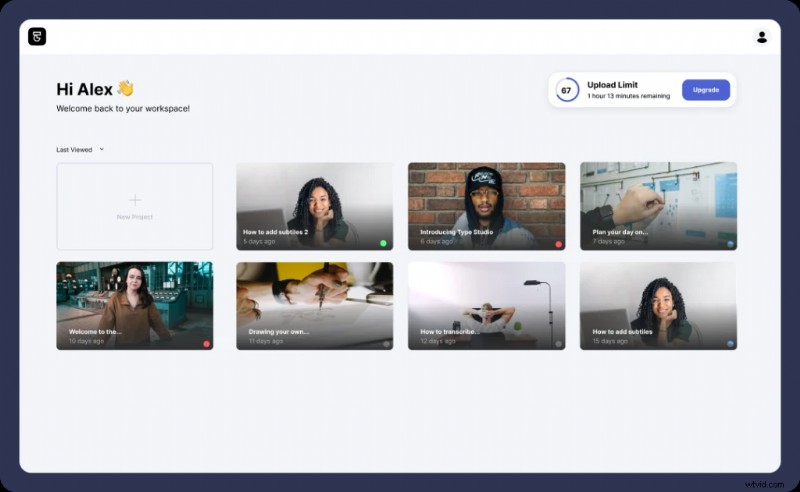
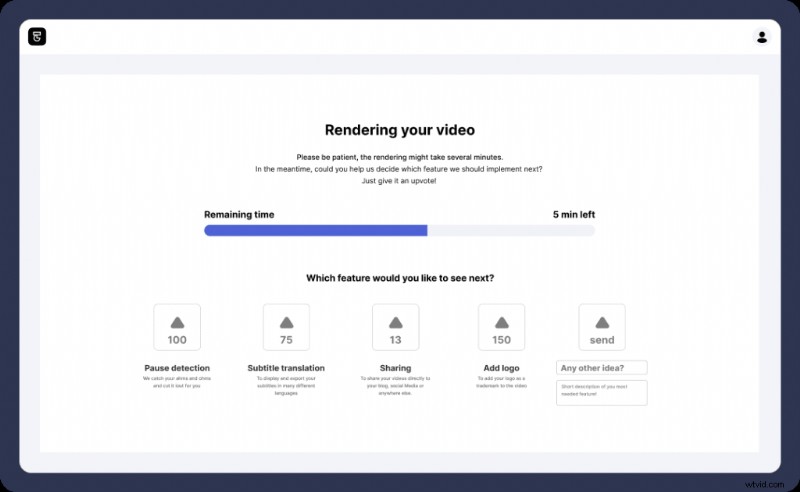
W porządku? Więc to, co robi Type Studio, polega na transkrypcji dialogu, abyś mógł go edytować za pomocą tego tekstu. Więc jeśli chcę pisać w Studio wielką literą, kliknij dwukrotnie słowo, a następnie możesz to zmienić, a robiąc to, co jest oddzielną częścią tego, co robi Type Studio, jest tworzenie napisów, kiedy edytuję część tekstu, automatycznie włącz napisy.
To są napisy, możesz tworzyć napisy statyczne lub dynamiczne, a także zmieniać dowolną czcionkę, rozmiar, kolor lub kolor tła i zmieniać to wszystko na karcie napisów. Poza tym te małe kropki oznaczają pauzy, więc jeśli kiedykolwiek zrobisz pauzę, zobaczysz, gdzie to jest.
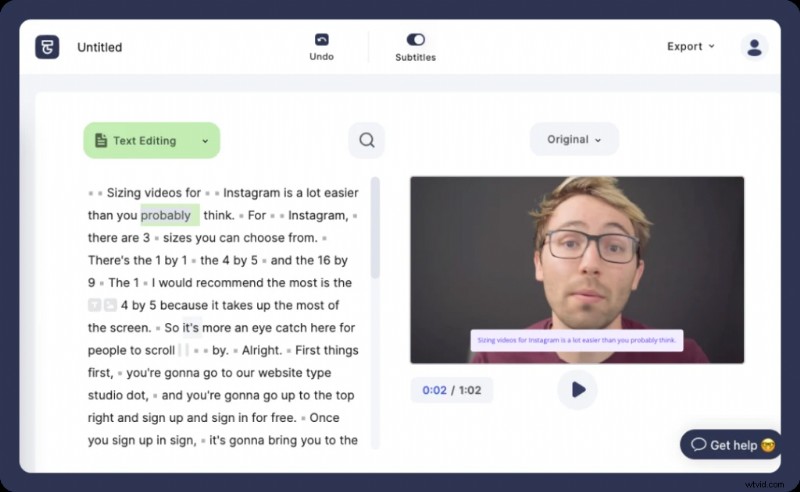
Możemy więc wrócić do części związanej z edycją wideo lub wyciąć kilka różnych rzeczy. Więc powiedzmy, że nie chciałem tej linii tutaj, to znaczy, kto nie chciałby się jej pozbyć.
Więc jeśli chcemy się go po prostu pozbyć, naciskasz cięcie, a to natychmiast go usuwa. Dodaje również teraz kilka podziałów linii. Więc jeśli po siódmej pomyślałem, wiesz, koniec wiersza, po prostu naciśnij enter, spowoduje to koniec wiersza. Więc kiedy będzie dokładnie tak, jak chcesz, naciśniesz ten przycisk eksportu, a on wyrenderuje Twój film za Ciebie.
Udostępnij swój film i artykuł online
W porządku, więc teraz dzieje się cała magia. Możesz przejść bezpośrednio do przycisku pobierania i pobrać go dla własnej przyjemności przesyłania, gdziekolwiek chcesz, YouTube Facebook, cokolwiek. Ale tak naprawdę szukasz nowej funkcji wideo do artykułu.
Więc zanim cokolwiek z tego, zanim zaczniemy dodawać cokolwiek do Notion lub Ghost, musisz upewnić się, że przełącznik publiczny jest włączony, aby można było to przesunąć gdzie indziej, a inne osoby mogą to zobaczyć na tej tablicy Notion lub na twojej stronie Ghost .
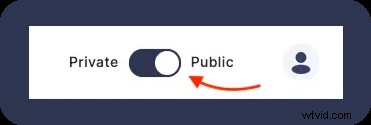
Więc zobacz ten link do kopiowania, musisz go kliknąć, a dostaniesz się tutaj. Po kliknięciu przycisku kopiowania linku masz dostęp do kopiowania dwóch różnych rzeczy.
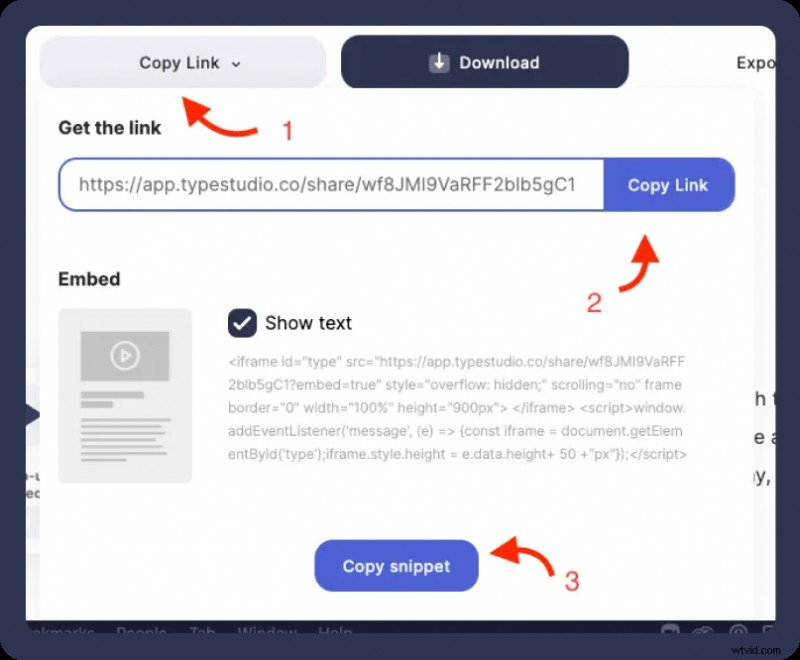
Osadź w Notion
Pierwszym z nich jest przycisk kopiowania linku, który kopiuje, i możesz umieścić go na tablicy Notion. Pokażę ci to bardzo szybko. Z Notion, po prostu skopiujesz link, przejdziesz do swojej tablicy Notion. Zamierzasz to nazwać:„Chory, możemy teraz użyć narzędzia Wpisz tutaj”. I po prostu zrób ukośnik wideo, a następnie umieść tam link.
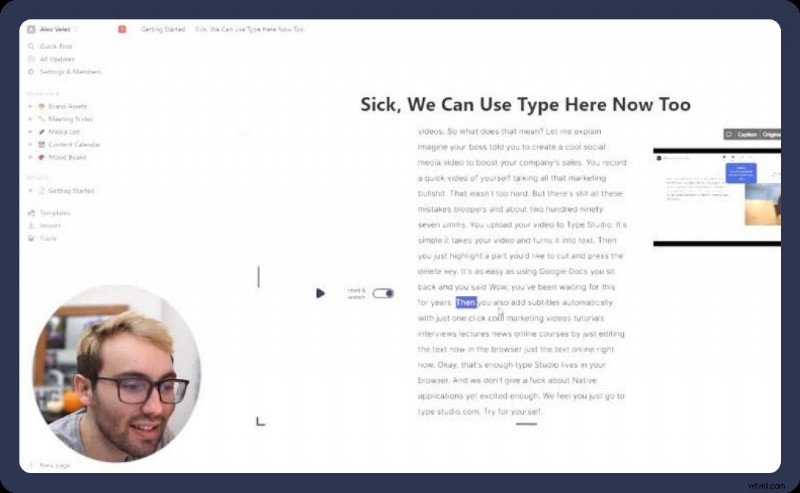
I bing-bang-boom Type Studio jest teraz na Twojej tablicy Notion. To całkiem niezłe, a to jest cała strona. Fajną częścią, pozwólcie, że to sprecyzuję, fajną częścią jest to, że jeśli jest w tym część, do której chcesz przejść, każdy może to zrobić. A także, czy zauważyłeś teraz na dole?
Ten facet jest tutaj, pojawia się małe wyskakujące wideo, zwłaszcza jeśli jesteś zbyt daleko od samych filmów, pojawia się wyskakujące wideo. Więc jeśli chcesz zacząć od tego momentu, bum, jeśli chcę iść i szukać gdzie indziej, chcesz zacząć od tego, bum, a potem możesz wrócić z powrotem na szczyt i wrócić tam.
Umieść w swoim blogu
W porządku, więc to jest na twojej tablicy pojęć. Wyobraź sobie, co możesz zrobić w poście na blogu. Wyobraź sobie tę integrację w poście na blogu. Wróćmy do tego posta „Kopiuj link”. Przejdziesz do „Kopiuj fragment”. Wróćmy teraz do Ghosta. Nazwiemy to:„Whoa! Type is a Ghost AAhhh”. Więc to, co zamierzasz zrobić, to kliknąć przycisk plusa, przejść do HTML i upuścić tam tego złego chłopca i bing, bum, jest tam, robimy to.
Kliknij, że „Opublikuj”, ustaw go teraz na żywo, „Opublikuj”. A potem zobacz ten post, wygląda tak. Możesz zejść na dół i przeskoczyć, a wyskakujące okienko nadal się pojawia i możesz odtwarzać je z dowolnego miejsca i przenosić. A kiedy skończysz, cofasz się, by odtworzyć to od góry do, i możesz skakać tam i uhh jest super. Och, to takie fajne. Jestem tym naprawdę podekscytowany, to jest całkiem fajne. Będziesz także chciał pamiętać o przesłaniu obrazu i wypełnieniu metadanych, tak jak w przypadku każdego posta na blogu.
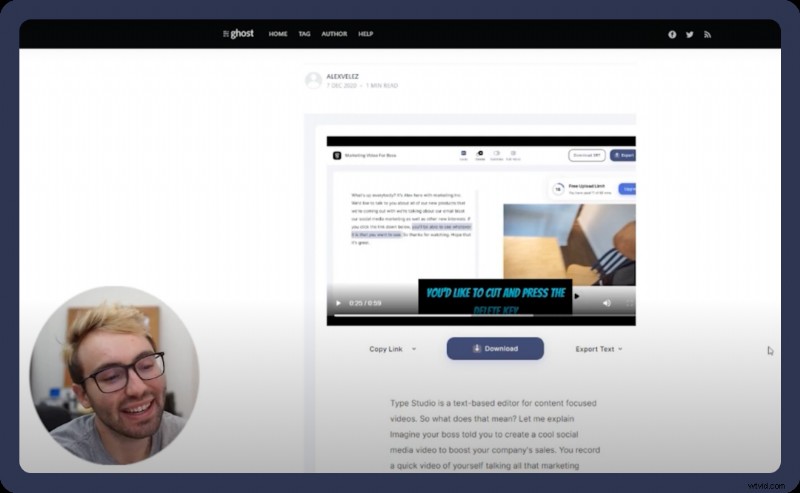
O wiele więcej przypadków użycia
Wróćmy więc do Type Studio. To w zasadzie tyle, jeśli chodzi o artykuły i posty na tablicy Notion, jeśli chcesz po prostu wysłać, powiedzmy, że jest to oferta sprzedaży lub coś innego dla twojego szefa. Możesz przejść do kopiowania linku i po prostu skopiować ten link, a to również przeniesie ich bezpośrednio na tę stronę. Więc kiedy już poczujesz, że Type Studio żyje w każdym zasobie twojego życia, wiesz, to jest właściwie, jestem tym naprawdę podekscytowany, kiedy to stworzyliśmy, byłem tym bardzo podekscytowany. To jest naprawdę fajne.
Chcę podziękować za oglądanie i mam nadzieję, że spodoba ci się to tak samo jak nam. Mamy nadzieję, że spotkamy się w Type Studio.
Tak to wygląda podczas osadzania na swoim blogu
